绘制散点图并拟合
1、导入数据。将绘图数据导入origin,如图所示。
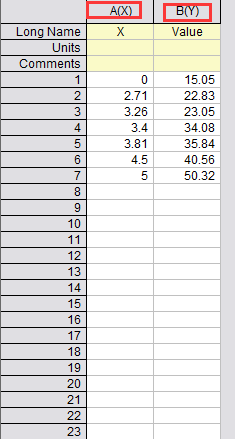
2、绘制散点图。选中绘图数据,有两种方式可绘制散点图。如图中1、2所示。
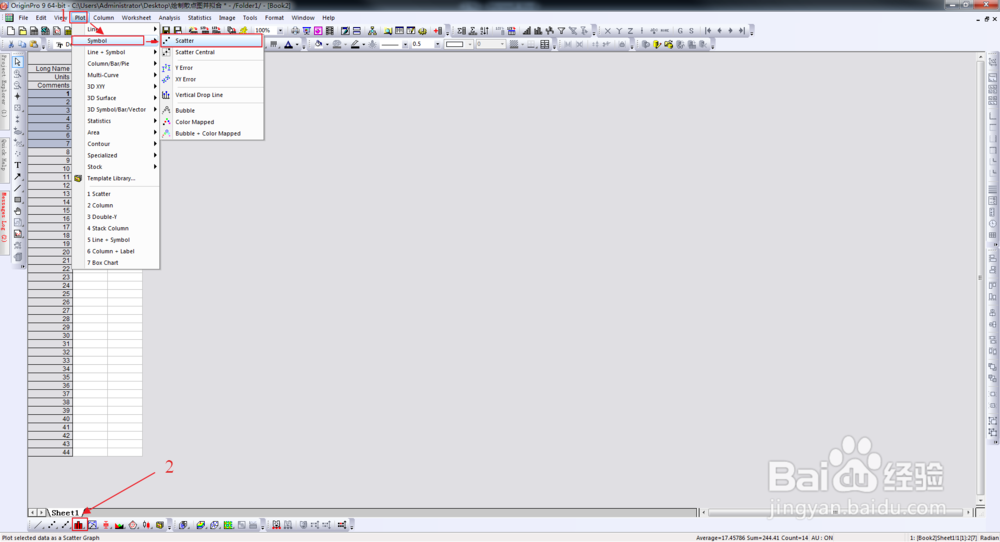
3、美化散点图。包括坐标轴、图例、坐标轴名称、图中散点的颜色等的修改。

4、拟合。执行图中所示步骤,拟合散点。
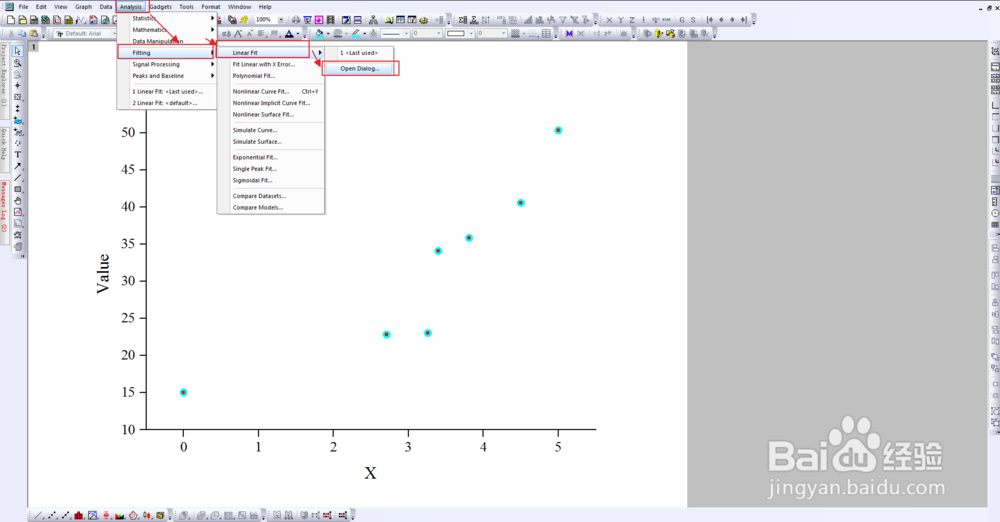
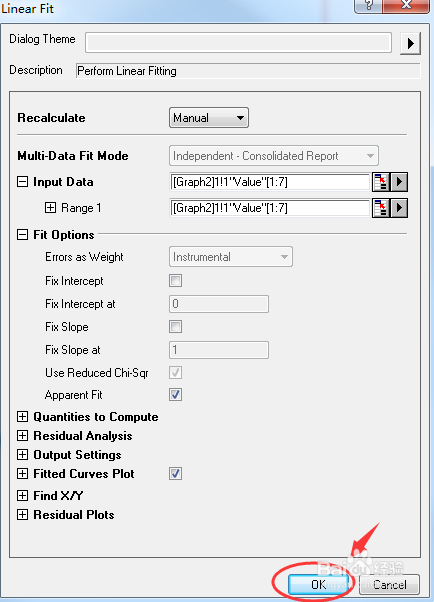
5、结果解读。拟合后会在绘图工作区出现斜率、宀窜褓沙截距等数据。在workbook中会出现拟合的详细信息,我们可以参考。具体有用信息见图中。
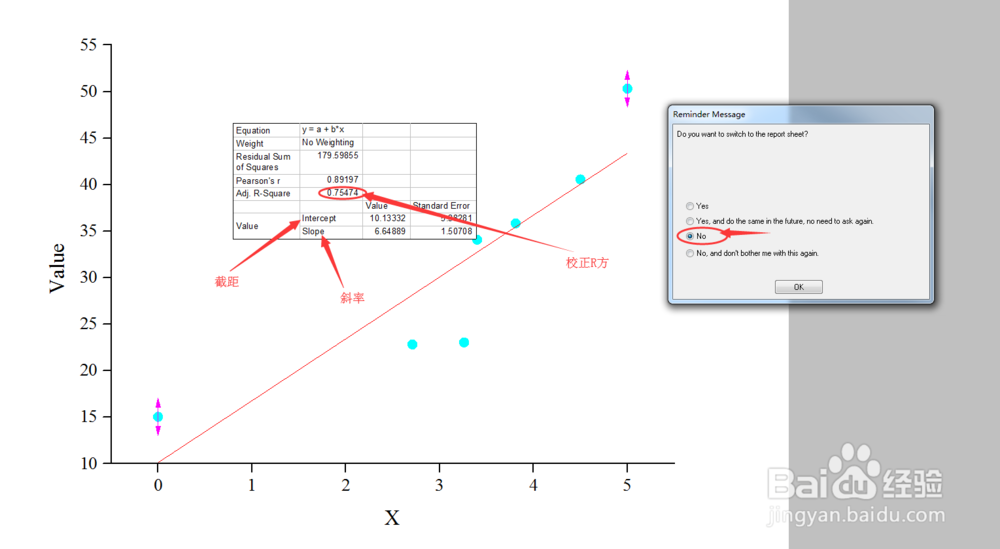
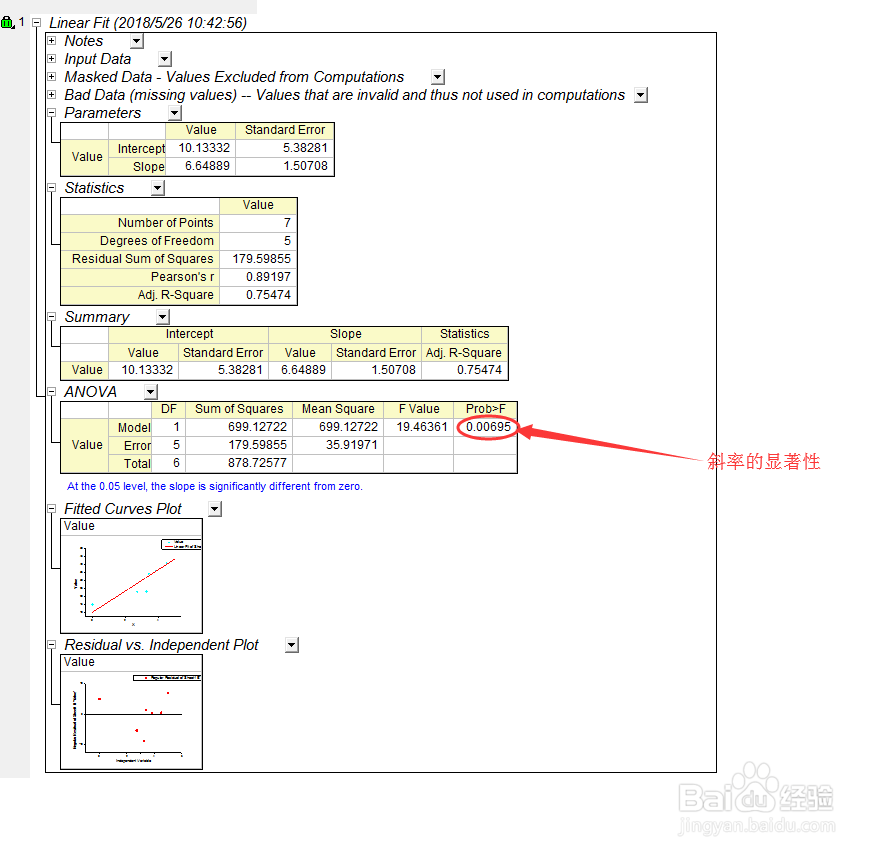
6、添加拟合方程、解释率以及显著性P值。我们以添加文本的方式,添加上述值。如图,在想要添加上述值的地方鼠标左键右击,在弹出的快柯计紫绘捷菜单中选择【Add Text】,即可添加文本框,然后输入相应的值即可,角标等的设置同word里面的设置方式。
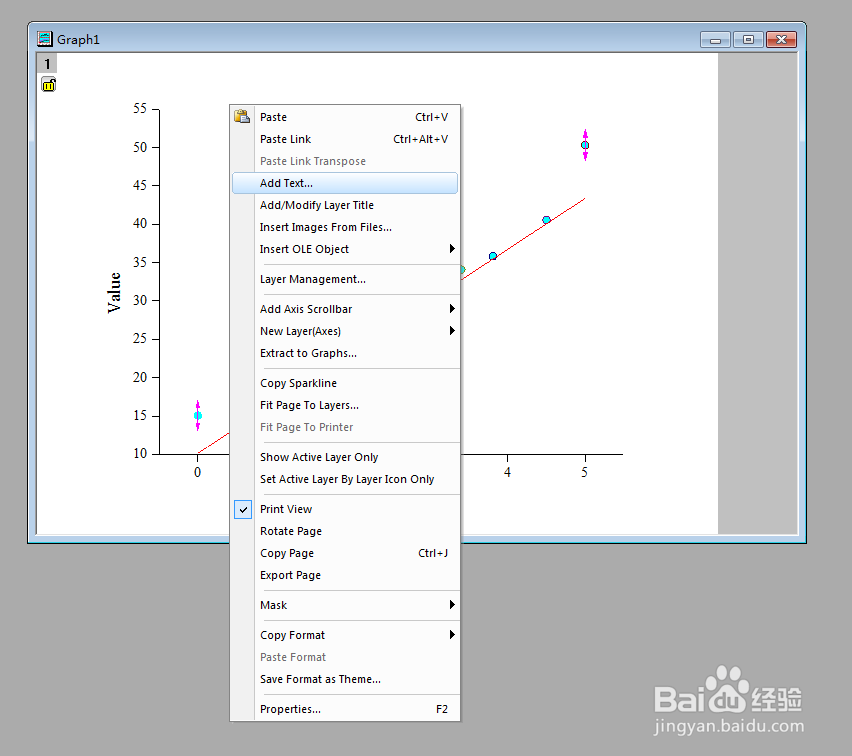
7、成图。最后绘制好的图形如图所示。
